Durante uma chamada de Zoom, você pode desativar o vídeo da webcam e silenciar o áudio do microfone por vários motivos. Veja como você pode fazer isso, incluindo alguns atalhos de teclado para acelerar as coisas.
últimas postagens
Como desativar o vídeo da webcam
Para desativar seu vídeo em uma chamada de Zoom, clique no botão “Parar Vídeo” na barra de ferramentas próximo ao canto inferior esquerdo da janela de chamada de Zoom.
Você também pode pressionar Alt+V em um PC para ligar ou desligar sua webcam.

Enquanto o Zoom não estiver enviando seu vídeo para outras pessoas, você verá um ícone de câmera com uma barra vermelha. Outras pessoas não poderão vê-lo.
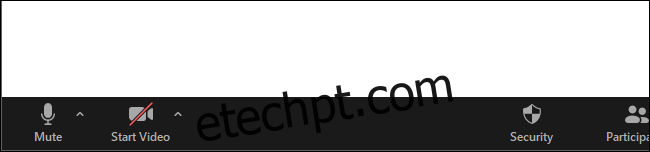
Como silenciar seu microfone
Para se silenciar em uma chamada de Zoom, mova o mouse para o canto inferior esquerdo da janela de chamada de Zoom e clique no botão “Silenciar”.
Você também pode pressionar Alt+M em um PC ou tocar na barra de espaço para ativar e desativar o som.

Enquanto o Zoom estiver desativado, você verá um ícone de microfone com uma barra vermelha. Outras pessoas não serão capazes de ouvi-lo.

Como desativar o microfone e o vídeo por padrão
Para escolher se o Zoom ativa automaticamente sua webcam e microfone ao ingressar em uma reunião, você pode acessar a janela de configurações do Zoom.
Para encontrá-lo, clique no ícone do seu perfil no canto superior direito da janela principal do Zoom e clique em “Configurações”.
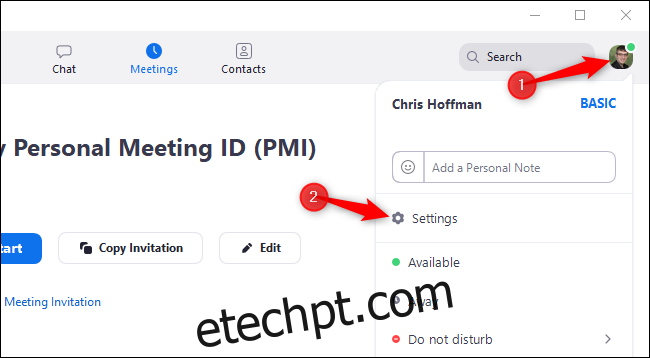
Para desligar automaticamente o vídeo da sua webcam ao ingressar em uma chamada Zoom, clique na opção “Vídeo” no lado esquerdo da janela Configurações.
Ative a caixa de seleção “Desativar meu vídeo ao ingressar em uma reunião” à direita de Reuniões.
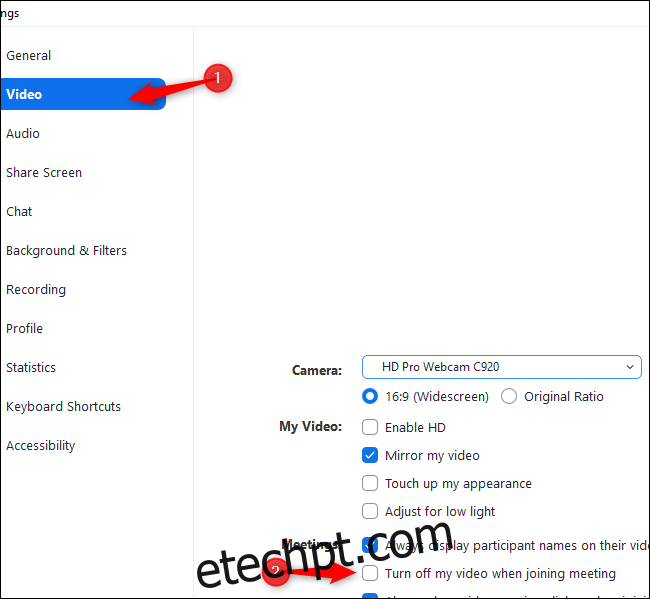
Para silenciar automaticamente o áudio do seu microfone ao entrar em uma chamada Zoom, clique na opção “Áudio” no lado esquerdo da janela.
Ative a opção “Silenciar meu microfone ao ingressar em uma reunião”.
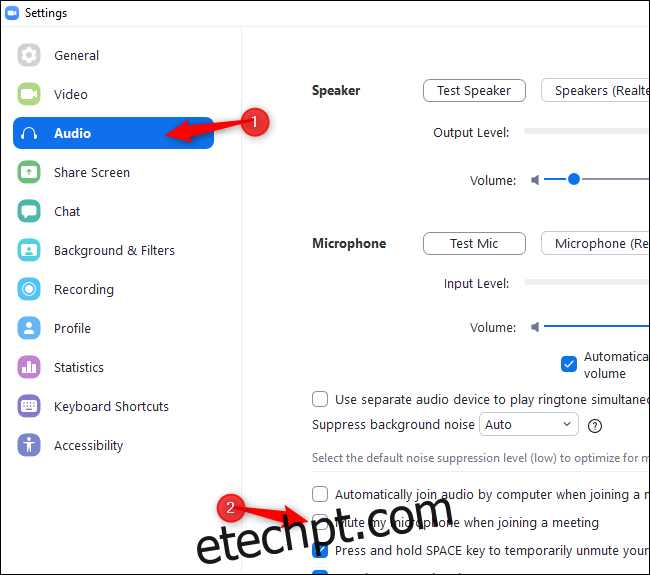
Você ainda pode optar por habilitar seu vídeo e áudio a qualquer momento da reunião clicando nos botões ou usando os atalhos de teclado apropriados.

